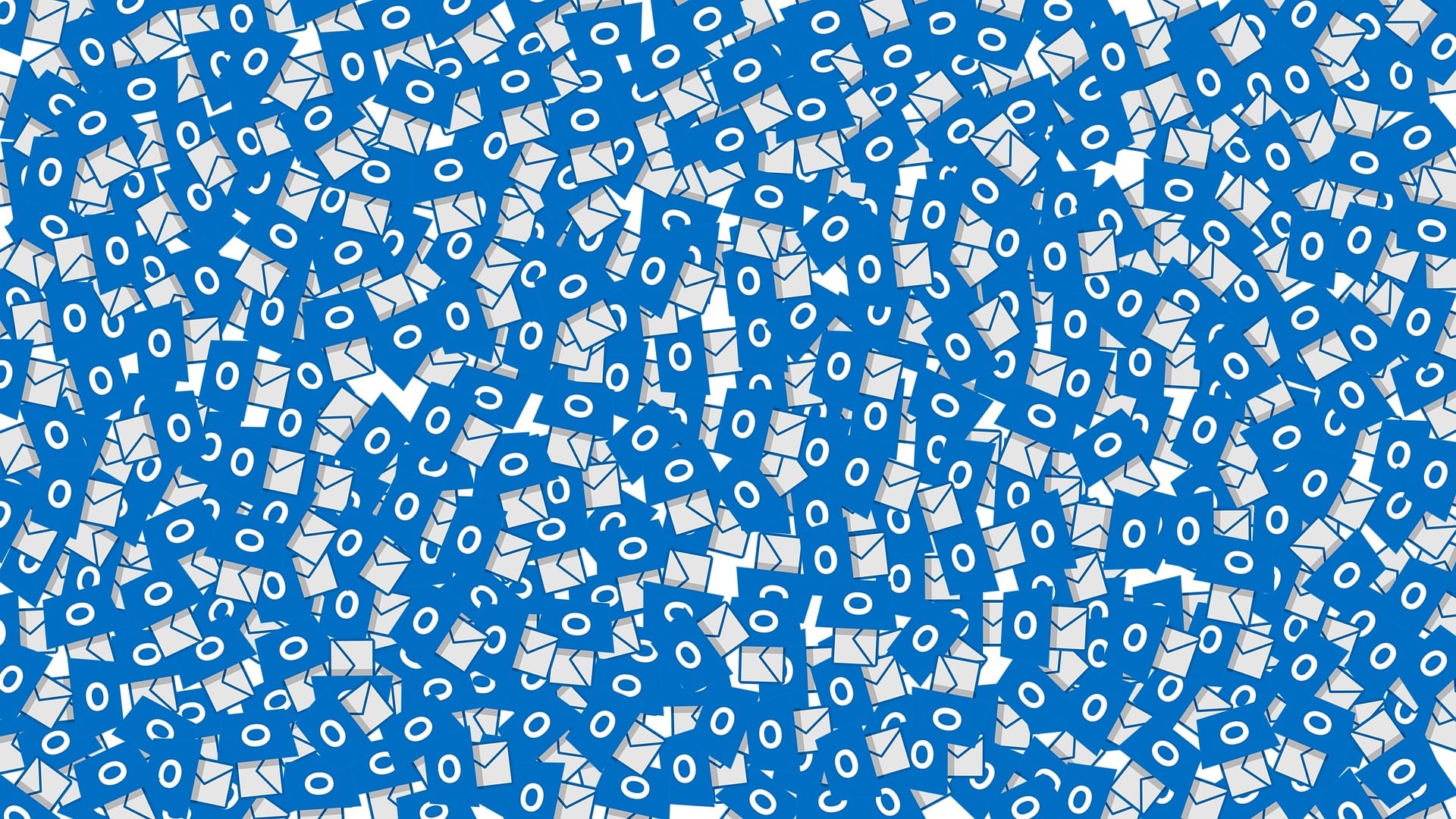Supprimer un dossier dans Microsoft Outlook est une tâche simple, mais il est essentiel de connaître les étapes exactes pour éviter toute erreur. Que vous utilisiez la version de bureau d’Outlook ou Outlook.com, les instructions sont similaires.
Suivez ce guide détaillé pour apprendre à supprimer un dossier en toute sécurité.
Étape 1 : Accéder à Microsoft Outlook
La première étape consiste à ouvrir Microsoft Outlook sur votre ordinateur. Si vous utilisez Outlook.com, connectez-vous à votre compte via un navigateur web.
- Ouvrir l’application Outlook : Lancez l’application Outlook si vous utilisez la version de bureau.
- Se connecter à Outlook.com : Si vous préférez utiliser la version web, ouvrez votre navigateur, rendez-vous sur Outlook.com, et connectez-vous avec vos identifiants.
Étape 2 : Localiser le dossier à supprimer
Une fois connecté à Outlook, vous devez trouver le dossier que vous souhaitez supprimer. Voici comment procéder :
- Naviguer dans le volet de gauche : Dans le panneau de navigation à gauche, parcourez vos dossiers pour localiser celui que vous souhaitez supprimer.
- Sélectionner le dossier : Cliquez sur le dossier que vous voulez supprimer pour le mettre en surbrillance.
Étape 3 : Supprimer le dossier
La suppression d’un dossier varie légèrement selon que vous utilisez la version bureau d’Outlook ou Outlook.com. Voici les étapes spécifiques pour chaque version.
Supprimer un dossier dans Outlook sur le bureau
- Clic droit sur le dossier : Après avoir localisé le dossier, faites un clic droit dessus pour ouvrir le menu contextuel.
- Sélectionner « Supprimer le dossier » : Dans le menu qui apparaît, cliquez sur l’option « Supprimer le dossier ».
- Confirmer la suppression : Une boîte de dialogue peut apparaître pour confirmer la suppression. Cliquez sur « Oui » pour supprimer définitivement le dossier.
Supprimer un dossier dans Outlook.com
- Clic droit sur le dossier : Comme pour la version de bureau, localisez le dossier dans le panneau de gauche, puis faites un clic droit dessus.
- Choisir « Supprimer » : Dans le menu contextuel, sélectionnez l’option « Supprimer ».
- Confirmer la suppression : Confirmez l’action si nécessaire.
Étape 4 : Récupérer un dossier supprimé
Il peut arriver que vous supprimiez un dossier par erreur. Heureusement, Outlook permet de récupérer des dossiers supprimés.
- Aller dans le dossier « Corbeille » : Après avoir supprimé un dossier, il est automatiquement déplacé dans le dossier « Corbeille ».
- Récupérer le dossier : Pour restaurer un dossier, ouvrez la « Corbeille », trouvez le dossier supprimé, et faites-le glisser hors de la corbeille vers son emplacement d’origine ou vers un autre dossier.
Remarque importante
Il est crucial de noter que certains dossiers par défaut, comme la Boîte de réception, les Éléments envoyés, ou les Brouillons, ne peuvent pas être supprimés. Ces dossiers sont intégrés dans le système d’Outlook pour assurer un fonctionnement optimal de votre messagerie.
Citation :
« Les dossiers par défaut de Microsoft Outlook sont essentiels pour le bon fonctionnement de votre messagerie. Assurez-vous de ne pas essayer de les supprimer, car cela pourrait perturber votre expérience utilisateur. » — Expert Microsoft Outlook
Liste des dossiers non supprimables dans Outlook
- Boîte de réception
- Éléments envoyés
- Brouillons
- Éléments supprimés
- Courrier indésirable
Ces dossiers sont protégés par défaut, et même si vous essayez de les supprimer, Outlook vous en empêchera pour éviter tout dysfonctionnement.
Questions fréquentes
Peut-on récupérer un dossier supprimé définitivement dans Outlook ?
Non, une fois que vous avez vidé le dossier « Éléments supprimés » ou « Corbeille », les dossiers qu’il contenait sont définitivement supprimés. Il est recommandé de faire attention avant de vider la corbeille.
Comment puis-je masquer un dossier au lieu de le supprimer ?
Si vous ne voulez pas voir un dossier mais ne souhaitez pas le supprimer, vous pouvez le déplacer vers un autre emplacement ou le marquer comme inactif. Cela permet de garder votre boîte de réception propre sans perdre d’informations.
Pourquoi certains dossiers ne peuvent-ils pas être supprimés dans Outlook ?
Certains dossiers, comme la Boîte de réception ou les Éléments envoyés, sont essentiels pour le fonctionnement de votre messagerie. Microsoft Outlook ne vous permet pas de les supprimer afin de maintenir l’intégrité du système.
Si vous avez d’autres questions ou besoin d’aide supplémentaire, n’hésitez pas à les poser dans les commentaires ci-dessous ! 😊